“Posso transferir músicas do iPhone para um iPod? Comprei um iPod novo e gostaria de transferir todas as músicas do meu iPhone 8 para ele!”
Esta é uma dúvida publicada no Quora por um usuário preocupado sobre a transferência de músicas de um iPhone para um iPod. Bem, se você também comprou um iPod novo e já usa um iPhone, pode ter uma dúvida semelhante. Idealmente, iPods são usados para ouvir nossas músicas favoritas mas, se você já possui sua coleção de músicas no iPhone, por que baixá-las novamente? Em vez disso, você pode transferir suas músicas do iPhone para o iPod. Neste artigo, eu o ensinarei como transferir músicas do iPhone para o iPod de três formas inteligentes.
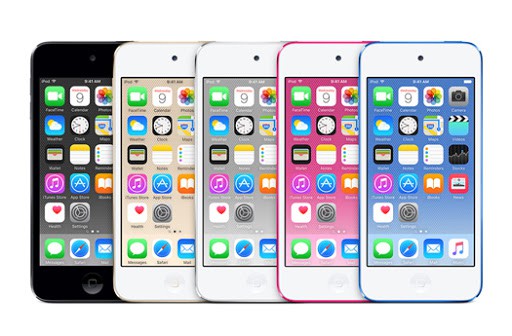
Parte 1: Transferindo Músicas do iPhone para o iPod usando o MobileTrans - Transferência de Celular
Se você está procurando a solução mais simples para transferir músicas do seu iPhone para um iPod, experimente o MobileTrans - Transferência de Celular. Como o nome sugere, esta aplicação é capaz de transferir dados diretamente de um dispositivo para outro. Além da transferência entre dispositivos iOS, você também pode mover dados entre dois dispositivos Android ou de iOS e Android.
Este software é totalmente compatível com todos os principais modelos de iPhone e iPod, logo, você pode transferir suas músicas sem problemas de compatibilidade. Além de músicas, esta ferramenta também é capaz de transferir muitos outros tipos de arquivos de mídia e dados. Para aprender como transferir músicas do iPhone para o iPod usando o MobileTrans, siga estes passos:
1º Passo: Conecte seu iPhone e iPod ao computador
Primeiro, execute o MobileTrans em seu computador e acesse o recurso "Transferência entre Celulares" em sua tela inicial. Além disso, conecte seu iPhone e iPod ao computador e certifique-se de confiar no sistema conectado em seus dispositivos iOS.

2º Passo: Selecione o que deseja transferir
Em pouco tempo, o programa detectará automaticamente os dispositivos iOS conectados e os marcará como origem ou destino. Como você deseja transferir músicas de seu iPhone para o iPod, o iPhone deve estar posicionado como origem e o iPod como destino. Caso este posicionamento esteja incorreto, use o botão "Inverter" para corrigi-lo.

Agora, a partir da lista de tipos de dados suportados, selecione a opção "Músicas" para transferir suas músicas. Aqui, você pode optar por selecionar qualquer outro tipo de dados e até mesmo redefinir seu iPod, ativando o recurso "Limpar dados antes de copiar".

3º Passo: Transfira suas músicas do iPhone para o iPod
Pronto! Após selecionar o que deseja transferir, clique no botão "Iniciar" e aguarde enquanto a ferramenta transfere suas músicas do iPhone para o iPod. Tudo o que você precisa fazer é esperar um pouco e garantir que os dois dispositivos permaneçam conectados. Por fim, o programa o informará sobre a conclusão da transferência, permitindo-o remover seus dois dispositivos com segurança.

Você já pode acessar as músicas transferidas em seu iPod sem problemas.
Parte 2: Transferindo Músicas do iPhone para o iPod usando o iTunes
Se desejar, você também pode usar o iTunes para transferir músicas do iPhone para um iPod Nano ou qualquer outro modelo. Se suas músicas estiverem salvas no iPhone, você pode fazer um backup do seu dispositivo e depois restaurá-lo no iPod. Alternativamente, você também pode sincronizar suas músicas com a biblioteca do iTunes. Para transferir músicas do iPhone para o iPod usando o iTunes, siga as seguintes soluções:
Método #1: Faça o backup e restaure seus dados
Desta forma, você pode simplesmente conectar seu iPhone ao computador e executar o iTunes. Agora, vá até a guia Resumo e clique no botão "Fazer Backup Agora". Faça um backup completo no computador.
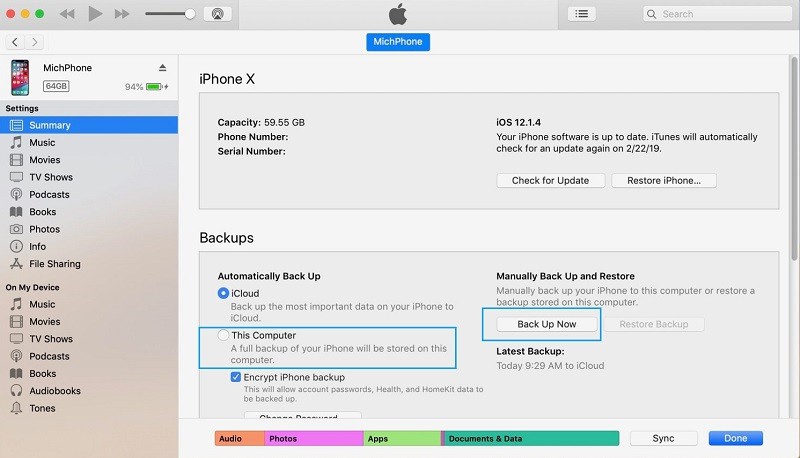
Após fazer o backup com sucesso, desconecte o primeiro dispositivo e conecte seu iPod. Vá até a guia Resumo > Backup e clique na opção "Restaurar Backup".
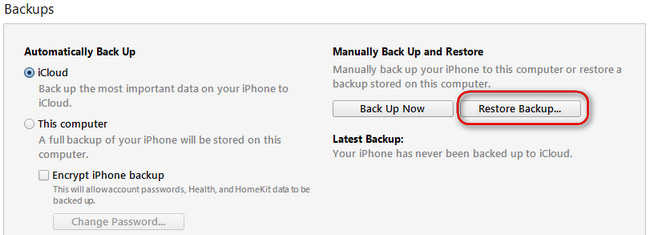
Agora, selecione o backup existente e restaure-o em seu iPod. Observe que isso apagará todos os dados existentes em seu iPod.
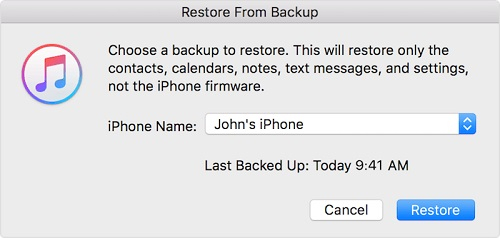
Método #2: Sincronizando apenas suas músicas através da biblioteca do iTunes
Em vez de restaurar o backup inteiro, você pode simplesmente sincronizar suas músicas com a Biblioteca do iTunes. Como a sincronização funciona nos dois sentidos, você também pode transferir músicas do iTunes para seu iPod. Primeiro, conecte seu iPhone ao computador, execute o iTunes e vá até a seção Músicas. A partir daqui, você pode optar por sincronizar suas músicas e selecionar se deseja sincronizar todos os arquivos de música ou apenas álbuns/músicas de sua escolha.
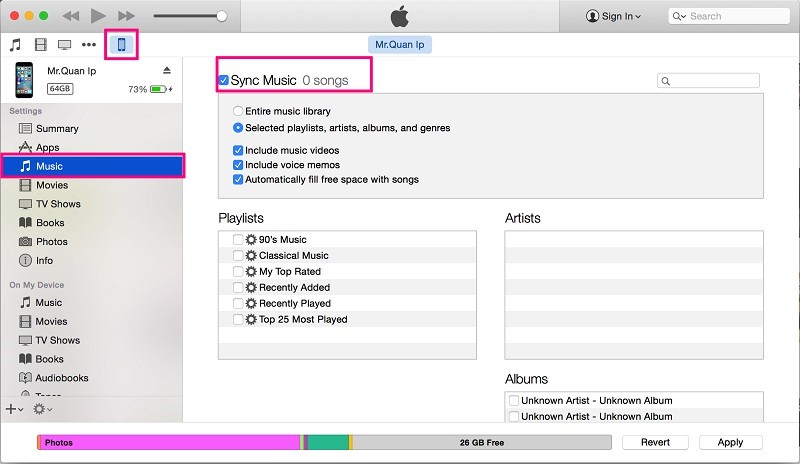
Uma vez que as músicas do seu iPhone estiverem sincronizadas com o iTunes, remova-o e conecte seu iPod ao iTunes. Siga o mesmo procedimento para sincronizar as músicas da biblioteca do iTunes para seu iPod.
Parte 3: Transferindo Músicas do iPhone para o iPod usando o iCloud
Se você deseja transferir músicas do iPhone para o iPod sem usar o computador, experimente usar o iCloud. Por padrão, a Apple oferece 5 GB de armazenamento para cada usuário do iCloud, e este pode ser usado para sincronizar ou fazer o backup de seus dados. Idealmente, você também pode usar a Biblioteca de Músicas do iCloud para sincronizar seus dados em diferentes dispositivos. Certifique-se de ter armazenamento suficiente disponível em seu iCloud antes de iniciar este processo. Para transferir músicas do iPhone para o iPod usando o iCloud, siga os seguintes passos:
1º Passo. Desbloqueie seu iPhone e vá até Configurações > Músicas para ativar a opção "Biblioteca de Música do iCloud". Em alguns dispositivos, ele pode estar listado em Configurações > Geral > Música.
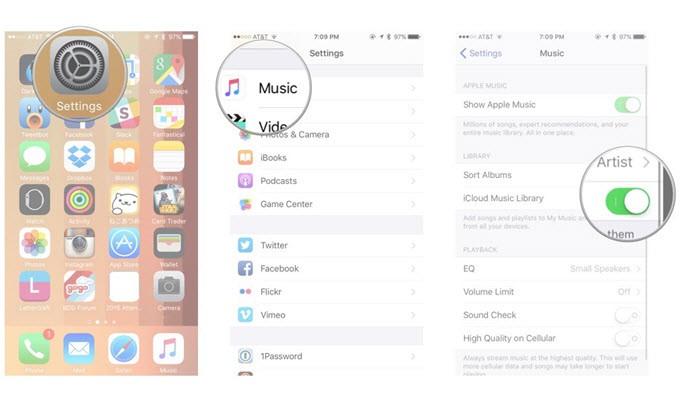
2º Passo. Uma vez que suas músicas estiverem sincronizadas com sua conta do iCloud, desbloqueie seu iPod e, nele, certifique-se de estar usando a mesma conta do iCloud.
3º Passo. De forma análoga, no iPod, vá até Configurações > Música e ative a opção Biblioteca de Música do iCloud. Agora, você pode optar por mesclar seus arquivos para que as músicas sincronizadas a partir da biblioteca do iCloud fiquem disponíveis em seu iPod.
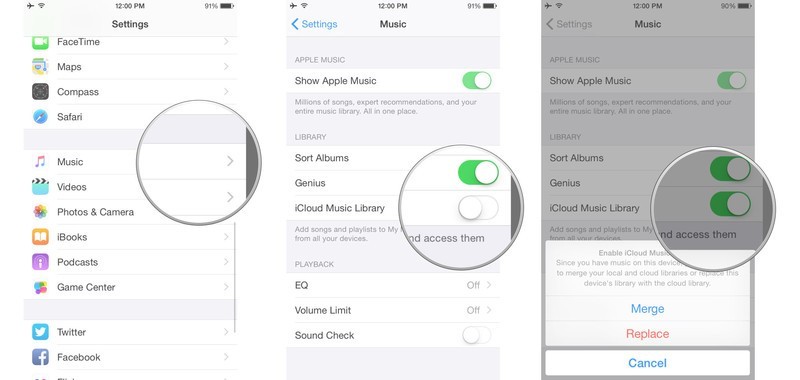
Isso é tudo, pessoal! Agora que você sabe como transferir músicas do iPhone para o iPod de diferentes maneiras, poderá facilmente atender suas necessidades. Como você pode perceber, listei três soluções inteligentes para transferir músicas do iPhone para o iPod que você pode implementar em casa. Contudo, a maneira mais simples e rápida é usar o MobileTrans - Transferência de Celular. Com ele, você não encontrará nenhum problema de compatibilidade ao transferir suas músicas e também será capaz de mover outros tipos de arquivos. Explore este programa incrível e transfira suas músicas do iPhone para o iPod em minutos.
Você vai gostar:
Artigos Mais Lidos
Todas as Categorias





Rafael Kaminski
staff Editor